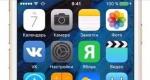Windows'ta konsol komutları. CMD komutları: liste, açıklama ve uygulama
Yaklaşık yirmi yıl önce Başlat menüsü veya görev çubuğu yoktu. Bildiğimiz kullanıcı dostu GUI o zamanlar mevcut değildi, bunun yerine yanıp sönen bir imlecin olduğu siyah bir ekrandı. Ancak Windows'un bazı öğelerine erişmeniz gerekiyorsa yine de Komut İstemi'ni veya CMD'yi açmanız gerekecektir:
Komut satırını hiç kullanmadıysanız bu kılavuz, hızlanmanıza yardımcı olacak ve acil durumlarda bilmeniz gereken bazı CMD komutlarını anlatacaktır.
Windows 7 veya üzeri sürümlerde erişmek için arama çubuğuna "Başlat" menüsüne yazabilirsiniz " cmd" veya " Komut satırı" Ayrıca burada bulabilirsiniz: Başlat Menüsü - Tüm Programlar - Donatılar - Komut İstemi. Aşağıdaki komutların her biri için parametrelerin tam listesini Microsoft web sitesinde bulabilirsiniz.
Lütfen komutların büyük/küçük harfe duyarlı olmadığını ve bunları yürütmek için Enter tuşuna basmanız gerektiğini unutmayın.
Temel Komut Satırı Komutları
DIR Dizin'in kısaltmasıdır; bu Yeni başlayanlar için CMD komutu Belirli bir dizindeki tüm dosya ve klasörleri listeler. Boyutlarının yanı sıra, uzantıları ve diskte kalan boş alan. Komut, DIR /p ( gibi ek parametrelerle değiştirilebilir. sayfaları sayfaya göre listeler), DIR /q ( site sahibi hakkındaki bilgileri görüntüler), DIR /w ( satır başına maksimum dosya sayısını içeren genişletilmiş formatta listeler), YÖN/d ( sütunlara bölünmüş genişletilmiş biçimde bir liste görüntüler), DIR /n ( uzun bir listeyi tek satırda yazdırır), DIR /l ( dizin ve dosya adlarının sıralanmamış bir listesini küçük harflerle yazdırır), DIR /b ( ek bilgi olmadan dosyaların listesini görüntüler). DIR /s, belirli bir dizinin dosya ve dizinlerinin yanı sıra tüm alt dizinlerini de listeler. DIR/? girerek , mevcut tüm seçeneklerin bir listesini göreceksiniz.
CD veya CHDIR komutu ( Dizini Değiştir) dizini değiştirmek için tasarlanmıştır. Komut çeşitli işlemleri gerçekleştirir. CD sizi dizin ağacının en üstüne götürür. CD.. sizi geçerli dizinin ana dizinine taşır. CD dizin adı sizi bu dizine götürür. Geçerli dizinin adını görüntülemek için CD yazın.
MD veya MKDIR ( Dizin Oluştur) bir dizin (klasör) oluşturmanıza olanak sağlar. Bir dizin oluşturmak için aşağıdaki sözdizimini kullanın: MD dizin-adı .
CLS ekranı temizler. Windows'taki bu CMD komutu, komut satırı öykünücüsü bir komut listesi ve bunların işlemleriyle doldurulmuşsa kullanılır.
EDIT dosya adı, dosyanın içeriğini değiştirmenize olanak sağlar.
DEL komutu bir veya daha fazla dosyayı silmenizi sağlar. Alternatif olarak ERASE komutunu kullanabilirsiniz. Bir dosyayı silmek için DEL dosya adı sözdizimini kullanın.
Belirli bir uzantıya sahip tüm dosyaları silmek istiyorsanız, DEL *.doc girin; doc uzantılı tüm dosyalar geçerli dizinden silinecektir. DEL *.* geçerli dizindeki tüm dosyaları siler, bu nedenle bu komuta dikkat edin.
RD veya RMDIR - Bir klasörü silmek için bu komutu kullanabilirsiniz ancak klasörün boş olması gerekir. Sözdizimi oldukça basittir. RD klasör adını girin. Boş olmayan bir klasörü silmek istiyorsanız RD /S klasöradı komutunu kullanabilirsiniz. Klasörü ve tüm içeriğini kalıcı olarak sildiğinden bu komuta dikkat edin.
RENAME veya REN, bir dosyayı veya dizini yeniden adlandırır. Bu bilgisayar kontrolü CMD komutunun sözdizimi aşağıdaki gibidir: YENİDEN ADLANDIR mevcut-ad yeni-ad. Örneğin, iPhone.txt adlı bir dosyayı iPad.txt olarak yeniden adlandırmak istiyorsanız iPhone.txt iPad.txt'yi YENİDEN ADLANDIRIN yazın.
MOVE, bir veya daha fazla dosyayı bir dizinden diğerine taşımanıza olanak tanır. Örneğin, geçerli dizinde bulunan 1.txt dosyasını geçerli dizindeki Numericals adlı klasöre taşımak istiyorsanız MOVE 1.txt Numericals girin.
Yukarıdaki şekilde RENAME komutunu kullanarak bir dizini (klasörü) yeniden adlandırmayı denediyseniz, bunun çalışmadığını biliyorsunuzdur. MOVE komutu, dizinleri yeniden adlandırmak için de kullanılabildiğinden bu konuda bize yardımcı olacaktır. MOVE geçerli-ad yeni-ad yazın; burada geçerli-ad, geçerli klasördeki dizinin adıdır.
COPY komutu, bir veya daha fazla dosyayı bir konumdan diğerine kopyalamanıza olanak tanır. Komut, aynı türdeki dosyaları birleştirmenize olanak tanır. COPY komutunun kullanımına ilişkin çeşitli örneklere bakalım:
- KOPYALA dosya adı klasör adı dosya dosya adını mevcut bir klasöre kopyalayacaktır;
- Dosya adını KOPYALA yeni dosya adı dosyanın yeni bir adla bir kopyasını oluşturur;
- KOPYALA *.doc Word, .doc uzantılı tüm dosyaları Word adlı bir klasöre kopyalar.
CMD temel komutu XCOPY, alt dizinler de dahil olmak üzere dosyalar ve dizinler içindir. Bunu kullanmanın en basit yolu, tüm dosyaları bir sürücüden diğerine kopyalamaktır. Sözdizimi: XCOPY Kaynak sürücüsü: Hedef sürücüsü: /e, burada /e seçeneği boş olsalar bile tüm alt dizinleri kopyalamanıza olanak tanır. Boş dizinlerin kopyalanmasını önlemek için /s kullanın. Bir klasörün tüm içeriğini diğerine kopyalamak için kaynak sürücünün veya hedef sürücünün klasör adlarını kullanabilirsiniz.
Ek komutlar
CMD'deki FORMAT komutu, sabit sürücüdeki bilgileri silmenize veya yeni bir disk taktıysanız verileri kopyalamaya hazırlamanıza olanak tanır. Komutun kullanılacağı sözdizimi şöyledir: FORMAT sürücü: . Belirli bir sürücüyü belirli bir dosya sistemi için yeniden biçimlendirmek istiyorsanız bunu şu komutu kullanarak yapabilirsiniz: FORMAT sürücüsü: /fs: dosya sistemi, burada dosya sistemi şunlar olabilir: FAT, FAT32 veya NTFS. Komutu uyguladıktan sonra diskteki tüm veriler iz bırakmadan silinecektir.
FC - İki dosyayı birbiriyle karşılaştırmak için kullanılır. Diyelim ki gadgets360_1.txt ve gadgets360_2.txt olmak üzere iki dosyanız var. Bunları karşılaştırmak için aşağıdaki komutu girmeniz gerekir: FC gadget'ları360_1.txt gadget'ları360_2.txt.
IPCONFIG, ağ ayarları hakkında ayrıntılı bilgi görüntüler: IP adresi ve ayrıca bilgisayarınızın ağ bağlantısı türünü de bildirir (kullanarak Wi-Fi veya Ethernet). Hangi DNS sunucularını kullandığınız da dahil olmak üzere tüm ağ ayarlarına genel bir bakış için IPCONFIG /ALL yazın. DHCP sunucusundan yeni bir IP adresi almak için IPCONFIG /RENEW girin. İnternete bağlanmada sorun yaşıyorsanız bu yardımcı olabilir.
Komut satırı, herhangi bir sistem yöneticisinin ve sıradan PC kullanıcısının çalışmalarında vazgeçilmez bir araçtır. Kullanışlıdır, kullanımı kolaydır ve herhangi bir işlemi gerçekleştirmek için kullanıcının fazla çaba harcamasını gerektirmez. Ancak bu konsolun bir de dezavantajı var. İşin garibi, kullanıcılar şu veya bu sorunu çözmek için kullanılabilecek komutları bilmiyorlar. Ve bazı durumlarda kullanıcı bu konsolu nasıl başlatacağını bile bilmiyor. Bu nedenle, her PC kullanıcısının bilmesi gereken, Windows 10 için 10'dan fazla temel komut satırı komutuna bakacağız.
Nerede bulunur ve Windows 10'da komut satırı nasıl başlatılır?
Windows 10'da, komut satırı dosyası sistem sürücüsünde şu adreste bulunur: Windows\System32\cmd.exe klasörü. Bu konsolu başlatmak için “Win + R” tuşlarına basın ve “cmd” girin.

Ayrıca konsolu Windows 10'da yalnızca Yönetici haklarıyla başlatmak için "Başlat"a tıklayıp arama çubuğuna "Komut İstemi" girmelisiniz. Daha sonra, arama sonuçlarına sağ tıklayıp “Yönetici Olarak Çalıştır” seçeneğini seçmeniz gerekecektir.

Komut satırını Yönetici haklarıyla veya Yönetici hakları olmadan şu şekilde başlatabilirsiniz: "Başlat" simgesine sağ tıklayın ve "Komut İstemi"ni seçin.

Konsolu ayrıca yeni bir “Görev” seçip satıra “cmd” girerek “Görev Yöneticisi” aracılığıyla da başlatabilirsiniz.
Temel komut satırı komutlarının listesi
Kullanıcının bilgisayarın günlük kullanımında ihtiyaç duyacağı komutlar aşağıdaki gibidir. Bunlara alfabetik sırayla bakalım (tüm komutlar büyük harfler olmadan küçük harflerle yazılmıştır).
Arp – ARP protokolü girişlerini görüntüler ve düzenlemenize olanak tanır.
Assoc - bir dosyanın adı ve tür uzantıları arasındaki ilişkiyi görüntüler ve değiştirmenize olanak tanır.
Öznitelik – belirttiğiniz dosya veya klasörün özniteliklerini düzenlemenizi sağlar.
Bcdboot – bir sistem bölümü oluşturma veya geri yükleme.
Bcdedit – ilk önyüklemeyi yapılandırmak için önyükleme veritabanındaki özellikleri ayarlayacaktır.
Break – CTRL+C klavye kısayolunun genişletilmiş işlenmesini etkinleştirin/devre dışı bırakın.
Cacls – dosya erişim kontrol listesini (ACL) görüntüler ve düzenler.
Çağrı – bir toplu iş dosyasını diğerinden çağırır.
Cd – geçerli klasörün adını görün veya başka bir klasöre gidin.
Chcp – etkin kod sayfasını görüntüleyin veya ayarlayın.
Chdir – geçerli klasörün adını görün veya başka bir klasöre geçin.
Chkdsk – diski kontrol eder ve istatistikleri görüntüler.
Chkntfs - yükleme sırasında diski kontrol eden parametreyi gösterin veya değiştirin.
Cls – ekrandaki içeriği temizler.
Cmd – başka bir Windows işletim sistemi komut satırını başlatın.
Renk – varsayılan arka planı ve rengi değiştirin.
Comp – iki dosyanın veya iki paketin içeriğini karşılaştırmanıza olanak tanır.
Kompakt – NTFS dosya sistemine sahip bölümlerde dosya sıkıştırma seçeneğini gösterin veya değiştirin.
Dönüştür – Bir birimi FAT'tan NTFS'ye dönüştürür.
Kopyala – dosyayı/dosyaları belirtilen dizine kopyalayın.
Tarih – geçerli tarihi gösterir ve değiştirmenize de olanak tanır.
Del – belirttiğiniz dosyaları siler.
Dir – belirtilen yoldaki dosyaların ve alt klasörlerin (varsa) bir listesini görüntüler.
Diskcopm - iki disketin içeriğini karşılaştırmanıza olanak tanır.
Dickcopy - bir disketin içeriğini diğerine (sizin tarafınızdan belirlenen) tamamen kopyalar.
Diskpart – disk bölümünün özelliklerini gösterecek ve yapılandırmanıza izin verecektir.
Dockey - makrolar oluşturun, komut satırlarını düzenleyin ve yeniden çağırın.
Driverquery – bir aygıt sürücüsünün durumu ve özellikleri.
Echo – ekrandaki komut görüntüleme modlarını değiştirir.
Endlocal – belirli bir toplu iş dosyası için yerel ortam değişikliklerinin sonu.
Sil – bir veya daha fazla dosyayı aynı anda silmenizi sağlar.
Çıkış – komut satırından çıkar ve işini sonlandırır.
Fc – iki dosyayı veya iki dosya kümesini karşılaştırır ve aralarındaki farkları belirler.
Bul – bir veya daha fazla dosyada bir metin dizesi bulmanızı sağlar.
Findstr – dosyalarda bir dize bulmanızı sağlar.
For – setteki her dosya için belirttiğiniz komutu çalıştıracaktır.
Biçimlendirme – Windows işletim sistemiyle çalışmak üzere diski biçimlendirmek (bölümlemek).
Fsutil – dosya sistemi özelliklerini gösterecek ve yapılandırmanıza izin verecektir.
Ftype - dosya adı uzantısına göre eşleştirirken kullanılan dosya türlerini görüntüler ve değiştirmenize olanak tanır.
Goto – kontrolü toplu iş dosyasının işaretli satırına aktarır.
Gpresult – bir bilgisayar veya kullanıcı için Grup İlkesi bilgilerini gösterir.
Graftabl – Windows işletim sisteminin grafik modunda genişletilmiş bir karakter seti görüntülemesine olanak tanır.
Yardım – CMD.exe komut satırı komutlarının tam listesini görüntüler.
Icacls - dosyalar ve dizinler için ACL'leri görüntüleyin, değiştirin, arşivleyin ve geri yükleyin.
If, bir toplu iş dosyasındaki komutları koşullu olarak yürütmek için kullanılan bir operatördür.
Etiket – diskler için birim etiketlerini silme, değiştirme ve oluşturma.
Md – yeni bir klasör oluşturma komutu.
Mkdir, klasör oluşturmak için başka bir komuttur.
Mklink – sembolik ve sabit bağlantılar oluşturma.
Mod – parametreleri değiştirin ve sistem cihazlarını yapılandırın.
Daha fazlası - bir ekran boyutunda parçalar halinde verilerin sıralı çıkışı.
Taşı – bir veya daha fazla dosyayı aynı anda bir klasörden diğerine taşımanıza olanak tanır.
Openfiles – uzaktaki kullanıcı tarafından paylaşılan klasörde açılan dosyaları gösterir.
Yol – geçerli olanı gösterir ve ayrıca yürütülebilir dosyalar için arama yolunu ayarlamanıza olanak tanır.
Duraklat – bir toplu iş dosyasının yürütülmesini durdurur ve bununla ilgili bir mesaj görüntüler.
Popd – PUSHD komutu kullanılarak kaydedilen önceki etkin klasör değerini geri yükler.
Yazdır – belirtilen metin dosyasının içeriğini yazdırır.
İstemi - Windows komut satırındaki istemi değiştirir.
Pushd – Etkin klasör değerini kaydeder ve başka bir klasöre taşınır.
Rd – belirtilen klasörü silmenizi sağlar.
Kurtar – Bozuk veya hasarlı bir sürücüdeki okunabilir verileri kurtarır.
Rem - Yorumları toplu iş dosyalarına ve CONFIG.SYS'ye yerleştirir.
Ren – belirtilen klasörleri veya dosyaları yeniden adlandırmanıza olanak tanır.
Yeniden Adlandır – yeniden adlandırma komutu, “ren” komutunun takma adı.
Değiştir – tüm dosyaları değiştirir.
Rmdir – belirtilen klasörü silmenizi sağlar.
Robocopy, dosyaları ve dizin ağaçlarını kopyalamak için geliştirilmiş bir araçtır.
Ayarla – Windows ortam değişkenlerini gösterir, ayarlar ve ayrıca siler.
Setlocal - Bir toplu iş dosyasındaki ortam değişikliklerini yerelleştirmeye başlar.
Sc – hizmetleri (arka plan işlemlerini) gösterir ve yapılandırmanıza olanak tanır.
Schtasks – belirli bir zamanda bir komutu yürütmenize veya bir programı çalıştırmanıza olanak tanır.
Shift – toplu iş dosyası için değiştirilen parametrelerin konumunu (kaydırma) değiştirin.
Kapatma – bilgisayarı kapatın (uzaktan kumanda modunda da çalışır).
Sırala – girişi sıralamanıza olanak tanır.
Başlat – bir programın veya komutun ayrı bir Windows penceresinde yürütülmesi.
Subst – verilen yola bir sürücü adı atayacaktır.
Systeminfo – sistem ve bilgisayar konfigürasyonu hakkındaki bilgileri görüntüler.
Görev listesi – çalışan görevlerin ve hizmetlerin tam listesini gösterecektir.
Taskkill – arka plandaki bir işlemi veya uygulamayı durdurmanıza olanak tanır.
Saat – geçerli saati görüntüleyin veya değiştirin.
Başlık – geçerli komut satırı oturumu için bir pencere başlığı atayın.
Ağaç – bir diskin veya klasörün dizin yapısının grafiksel gösterimi.
Tür – metin dosyalarının içeriğini görüntüler.
Ver – Windows işletim sisteminin sürümüyle ilgili bilgileri gösterir.
Doğrula – dosyaların diske yazılmasının doğruluğunu kontrol etmek için modun ayarlanması.
Cilt – diskin kendi etiketini ve cilt seri numarasını gösterecektir.
Xcopy – dizinleri ve dosyaları kopyalamanıza olanak tanır.
Wmic - WMI bilgilerini etkileşimli bir ortamda görüntüler.
Sistem yönetimiyle ilgileniyorsanız ve komut satırı zaten "en iyi arkadaşınız" ise, CMD'nin daha geniş yeteneklerini profesyonel literatürden incelemenizi öneririz.
Tünaydın
Windows Komut İstemi, BT uzmanları için çok güçlü bir araçtır ancak normal (ileri düzey) kullanıcılar için de yararlı olabilir. Örneğin komut satırını kullanarak Windows 10 (makale :) ve diğer birçok işlemde programları yönetici olarak çalıştırabilirsiniz. Ama önce ilk şeyler.
Windows'ta komut satırı nasıl başlatılır:
2. Açılan pencereye “cmd” yazıp Enter tuşuna basın:
3. Komut satırı şöyle görünür:

Windows komut satırında yapabilecekleriniz:
En gerekli komutlar kalın harflerle vurgulanmıştır.
break CTRL tuş birleşimi işleme modunu açar/kapatır.
CALL Bir toplu iş dosyasını diğerinden çağırın.
CD Adı görüntüler veya geçerli klasörü değiştirir.
CHDIR Adı görüntüler veya geçerli klasörü değiştirir.
CHKDSK Diski kontrol eder ve istatistikleri görüntüler.
CHKNTFS Önyükleme sırasında disk denetiminin yapılıp yapılmayacağını görüntüler veya değiştirir.
CLS Ekran temizleme.
CMD Başka bir Windows komut satırı yorumlayıcısını başlatır.
RENK Varsayılan metni ve arka plan rengini ayarlar.
COMP İki dosyanın veya iki dosya kümesinin içeriğini karşılaştırır.
KOPYALA Bir veya daha fazla dosyayı başka bir konuma kopyalayın.
DATE Geçerli tarihi görüntüleyin veya ayarlayın.
DEL Bir veya daha fazla dosyayı siler.
DIR Belirtilen klasördeki dosyaları ve alt klasörleri listeler.
DISKCOMP İki disketin içeriğini karşılaştırır.
DISKCOPY Bir disketin içeriğini diğerine kopyalar.
DOSKEY Komut satırlarının düzenlenmesi ve yeniden çağrılması; makrolar oluşturma.
ECHO Ekrandaki mesajları görüntüler ve komutların görüntülenme modunu değiştirir.
ERASE Bir veya daha fazla dosyayı siler.
EXIT CMD.EXE (komut satırı yorumlayıcısı) programından çıkar.
FC İki dosyayı veya iki dosya kümesini karşılaştırır ve aralarındaki farkları görüntüler.
BUL Bir veya daha fazla dosyada bir metin dizesi arar.
FINDSTR Dosyalardaki dizeleri arar.
FORMAT Diski Windows'ta kullanılmak üzere biçimlendirir.
YARDIM Windows komutlarıyla ilgili yardım bilgilerini görüntüler.
LABEL Diskler için birim etiketleri oluşturun, düzenleyin ve silin.
MD Bir klasör oluşturun.
MKDIR Bir klasör oluşturun.
DAHA FAZLA Bir ekran boyutunda parçalar halinde verilerin seri çıkışı.
TAŞI Bir veya daha fazla dosyayı bir klasörden diğerine taşıyın.
PATH Yürütülebilir dosyalar için arama yolunu görüntüleyin veya ayarlayın.
PROMPT Windows komut istemini değiştirin.
RD Bir klasörün silinmesi.
RECOVER Bozuk veya hasarlı bir diskten okunabilir bilgileri kurtarır.
REN Dosyaları ve klasörleri yeniden adlandırır.
RENAME Dosya ve klasörleri yeniden adlandırır.
DEĞİŞTİR Dosyaları değiştirin.
Herkese selam. Bu yazımızda aşağıdaki gibi konulardan bahsedeceğiz:
Komut satırı (CMD) kullanıcının işletim sistemiyle doğrudan etkileşime geçmesini sağlayan ayrı bir programdır. Komut satırı uygulamaların ve yardımcı programların metin tabanlı bir arayüz kullanılarak yürütüldüğü ve yürütme sonucunun ekranda görüntülendiği bir ortamı temel alır.
Komut satırı Windows bir komut yorumlayıcısı kullanıyor cmd.exe Uygulamaları indirmenize olanak sağlayan ve aralarındaki veri akışını yönlendiren, diğer bir deyişle kullanıcı komutlarını sistemin anlayabileceği bir forma çeviren uygulamadır. Komut satırı konsolu Windows işletim sisteminin tüm sürümlerine entegre edilmiştir. İlk görüşte komut arayüzü aynı Windows'un grafik arayüzü tarafından şımartılan kullanıcıyı korkutur, ancak kural olarak komut arayüzü, çok daha hızlıdır ve grafiksel bir arayüzde uygulanamayan birçok ek özelliğe sahiptir.
Başlatma yöntemleri:
- Başlat / Tüm Programlar / Donatılar / Komut İstemi.
- Başlat / Çalıştır / satıra cmd.exe girin
- Sistem klasöründen çalıştırın: C:\WINDOWS\system32\cmd.exe
CMD komutları.
Aşağıda size tam listeyi içeren bir işaret vereceğim komut satırı komutları ve tabletten sonra ana konuya daha ayrıntılı olarak bakacağız CMD komutları.
| Takım | Tanım |
|---|---|
| DOÇ | Dosya adı uzantılarına göre ilişkileri görüntüleyin veya değiştirin. |
| AT | Komutları yürütün ve programları bir programa göre başlatın. |
| ÖZELLİK | Dosya özniteliklerini görüntüleyin ve değiştirin. |
| KIRMAK | CTRL+C tuş birleşimi işleme modunu etkinleştirme/devre dışı bırakma. |
| CACLS | Dosyalar için erişim kontrol listelerini (ACL'ler) görüntüleyin/düzenleyin. |
| ARAMA | Bir toplu iş dosyasını diğerinden çağırmak. |
| CD | |
| CHCP | Etkin kod sayfasını görüntüleyin veya ayarlayın. |
| ÇDIR | Adı görüntüleyin veya geçerli klasörü değiştirin. |
| CHKDSK | Diski kontrol etme ve istatistikleri görüntüleme. |
| CHKNTFS | Önyükleme sırasında disk denetiminin yapılıp yapılmayacağını gösterin veya değiştirin. |
| CLS | Ekranı temizleme. |
| CMD | Başka bir Windows komut satırı yorumlayıcısı başlatılıyor. |
| RENK | Varsayılan metni ve arka plan rengini ayarlayın. |
| BİLGİ | İki dosyanın veya iki dosya kümesinin içeriğini karşılaştırma. |
| KOMPAKT | NTFS bölümlerinde dosya sıkıştırmasını görüntüleyin/değiştirin. |
| DÖNÜŞTÜRMEK | FAT disk birimlerini NTFS'ye dönüştürün. Şu anda etkin olan sürücü dönüştürülemez. |
| KOPYALA | Bir veya daha fazla dosyayı başka bir konuma kopyalayın. |
| TARİH | Geçerli tarihi görüntüleyin veya ayarlayın. |
| DEL | |
| YÖN | Belirli bir klasördeki dosyaları ve alt klasörleri listeleyin. |
| DİSKBİLGİSAYARI | İki disketin içeriğini karşılaştırmak. |
| DİSKKOPYA | Bir disketin içeriğini diğerine kopyalamak. |
| DOSKEY | Komut satırlarını düzenleme ve yeniden çağırma; makrolar oluşturma. |
| EKO | Mesajları görüntüleyin ve ekranda komutların görüntülenme modunu değiştirin. |
| ENDLOKAL | Toplu iş dosyası için yerel ortam değişikliklerinin sonu. |
| SİL | Bir veya daha fazla dosyayı silme. |
| ÇIKIŞ | CMD.EXE (komut satırı yorumlayıcısı) programından çıkılıyor. |
| F.C. | İki dosyayı veya iki dosya kümesini karşılaştırın ve aralarındaki farkları görüntüleyin. |
| BULMAK | Bir veya daha fazla dosyada bir metin dizesi arayın. |
| FINDSTR | Dosyalardaki dizeleri arama. |
| İÇİN | Kümedeki dosyaların her biri için belirtilen komutu çalıştırın. |
| BİÇİM | Windows ile kullanmak için bir diski biçimlendirme. |
| FTİPİ | Dosya adı uzantılarına göre eşleştirirken kullanılan dosya türlerini görüntüleyin veya değiştirin. |
| GİT | Denetimi toplu iş dosyasının işaretli satırına aktarın. |
| GRAFTABL | Windows'un genişletilmiş karakterleri grafik modunda görüntülemesine izin verir. |
| YARDIM | Windows komutlarıyla ilgili yardım bilgilerini görüntüler. |
| EĞER | Bir toplu iş dosyasındaki komutları koşullu olarak yürütmek için kullanılan bir operatör. |
| ETİKET | Diskler için birim etiketleri oluşturun, değiştirin ve silin. |
| MD | Bir klasör oluşturma. |
| MKDIR | Bir klasör oluşturma. |
| MOD | Sistem aygıtlarını yapılandırma. |
| DAHA | Verilerin bir ekran boyutunda parçalar halinde sıralı çıkışı. |
| TAŞINMAK | Bir veya daha fazla dosyayı bir klasörden diğerine taşıyın. |
| YOL | Yürütülebilir dosyalar için arama yolunu görüntüleyin veya ayarlayın. |
| DURAKLAT | Bir toplu iş dosyasının yürütülmesini duraklatır ve bir mesaj görüntüler. |
| PAH | PUSHD komutu kullanılarak kaydedilen geçerli etkin klasörün önceki değerini geri yükler. |
| YAZDIR | Metin dosyalarının içeriğini yazdırma. |
| ÇABUK | Windows komut satırındaki istemi değiştirme. |
| PUSH | Geçerli etkin klasörü kaydeder ve başka bir klasöre taşınır. |
| R.D. | Bir klasörü silme. |
| İYİLEŞMEK | Bozuk veya hasarlı bir diskten okunabilir bilgilerin kurtarılması. |
| R.E.M. | Yorumları toplu iş dosyalarına ve CONFIG.SYS dosyasına yerleştirin. |
| REN | |
| YENİDEN İSİMLENDİRMEK | Dosya ve klasörleri yeniden adlandırma. |
| YER DEĞİŞTİRMEK | Dosya değiştirme. |
| RMDIR | Bir klasörü silme. |
| AYARLAMAK | Windows ortam değişkenlerini listeleme, ayarlama ve kaldırma. |
| SETLOKAL | Toplu iş dosyası için yerel ortam değişikliklerini başlatın. |
| VARDİYA | Bir toplu iş dosyası için değiştirilen parametrelerin içeriğini (kaydırma) değiştirme. |
| DÜZENLEMEK | Girişi sıralama. |
| BAŞLANGIÇ | Bir programı veya komutu ayrı bir pencerede çalıştırın. |
| SUBST | Verilen yolu bir sürücü adıyla eşleştirir. |
| ZAMAN | Sistem saatinin görüntülenmesi ve ayarlanması. |
| BAŞLIK | CMD.EXE komut satırı yorumlayıcısının geçerli oturumu için bir pencere başlığı atar. |
| AĞAÇ | Belirli bir sürücünün veya belirtilen klasörün klasör yapısının grafiksel gösterimi. |
| TİP | Metin dosyalarının içeriğini görüntüleme. |
| VER | Windows sürümüyle ilgili bilgileri görüntüler. |
| DOĞRULAMAK | Dosyaların diske yazılmasının doğruluğunu kontrol etmek için modun ayarlanması. |
| SES | Diskin birim etiketini ve seri numarasını görüntüler. |
| XKOPYA | Dosyaları ve klasör ağaçlarını kopyalama. |
Komut satırı komutları.
Şimdi en sık kullanılan komutlardan daha detaylı bahsedelim ama önce daha işlevsel bir işlem için komutlarla birlikte kullanılabilecek tuşlardan biraz bahsedeceğim. Örneğin RD komutunu (dizini kaldır) alalım, boş bir klasöre uygulanırsa silinir, ancak klasörde dosyalar varsa hiçbir şey olmaz. Bu nedenle, bir klasörü içindeki dosyalarla birlikte silmek için RD komutuyla birlikte anahtarı kullanmanız gerekir. /S.
Yani, örneğin kat dizini var ve içindeki herhangi bir dosyayı bulmak için, dizini dosyalarla birlikte silmek için kayıt olmanız gerekiyor. RD/s kedisi. Herhangi bir komutun tuşlarının listesine, komut adının ardından eğik çizgi ve soru yazılarak ulaşılabilir: komut_adı/?.
Dizinlerle çalışmak için temel komutlar:
- MD - Dizin oluşturma. Sözdizimi: (MD dizin adı, konum yolunu belirtmek mümkündür).
- RD - Bir dizini kaldırma. Sözdizimi: (RD dizin adı, konum yolunu belirtmek mümkündür). Anahtarsız RD'nin yalnızca boş bir dizini silmenize izin verdiğini unutmayın.
- CD - Geçerli dizini değiştirin. Sözdizimi: (CD dizin adı, konum yolunu belirtmek mümkündür). CD\ - Kök dizine gidin. CD.. - Ana dizine gidin.
- DIR - Dizini liste olarak görüntüleyin. Sözdizimi: (DIR dizin adı, konum yolunu belirtmek mümkündür).
- AĞAÇ - Dizinleri grafiksel gösterimde görüntüleyin. Sözdizimi: (TREE dizin adı, konum yolunu belirtmek mümkündür).
- TAŞI - Dizini Taşı\Yeniden Adlandır. Sözdizimi: .
- XCOPY - Dizin yapılarını kopyalayın. Sözdizimi: (XCOPY ne_kopyalıyoruz nereye_kopyalıyoruz, konum yolunu belirtmek mümkündür).
Dosyalarla çalışmaya yönelik komutlar:
- COPY CON - Bir dosya oluşturun. Sözdizimi: (CON dosya_adı_ile_uzantısını kopyala, konum yolunu belirtmek mümkündür).
- TÜR — Dosyanın içeriğini ekranda görüntüler. Sözdizimi: (TYPE file_name_with_extension, konum yolunu belirtmek mümkündür).
- DEL - Bir dosyayı silin. Sözdizimi: (DEL file_name_with_extension, konum yolunu belirtmek mümkündür).
- KOPYALA - Bir dosyayı kopyalama\Dosyaları birleştirme. Sözdizimi(kopya): (KOPYALA ne_biz kopyalarız nereye_kopyalarız, konum yolunu belirtmek mümkündür). Sözdizimi(birleştirme): (dosya_adı + dosya_adı + dosya_adı... birleştirme_dosya_adı, konum yolunu belirtmek mümkündür).
- EDIT - Bir dosya oluşturun/düzenleyin. Sözdizimi: (EDIT dosya adı, konum yolunu belirtmek mümkündür).
- TAŞI - Dosyayı Taşı\Yeniden Adlandır. Sözdizimi: (MOVE ne_neyi_taşıyacağız nereye_taşıyacağız, konum yolunu belirtmek mümkündür).
- REN - Dosyaları yeniden adlandırın. Sözdizimi: (REN What_we yeniden adlandırın What_we yeniden adlandırın, konum yolunu belirtmek mümkündür).
- FC - Dosya karşılaştırması. (FC dosya_adı dosya_adı dosya_adı..., konum yolunu belirtmek mümkündür).
Sistem komutları:
- CLS - Ekran temizliği.
- TARİH - Geçerli tarihteki değişiklikleri görüntüleyin ve görüntüleyin.
- VER — İşletim Sisteminin geçerli sürümüyle ilgili bilgileri görüntüler.
- VOL — Diskin birim-mantıksal bölümü hakkındaki bilgileri görüntüler.
- SYSTEMINFO - Sistem yapılandırmaları hakkındaki bilgileri görüntüleyin.
- EXIT - Komut satırından çıkar.
Bunlar en çok kullanılan komut satırı komutlarıydı.
Bu yazıyı burada sonlandırıyorum, umarım konuları tam olarak anlamışsınızdır: CMD Komutları, Komut Satırı Komutları, Komut Satırı.
Peki nedir bu Komut satırı? Bu, çeşitli bilgisayar komutlarını girebileceğiniz bir Windows bileşenidir. Kural olarak, yalnızca deneyimli kullanıcılar komut satırını kullanır, ancak bu bu konuda sessiz kalmak için bir neden değildir, bu nedenle bu yazıyı komut satırının yeteneklerine ve özelliklerine ayırmaya karar verdim.
Neden komut satırına ihtiyacınız var?
Windows grafik arayüzü varsa komut satırı yeteneklerini neden bildiğinizi sorabilirsiniz. Ama şimdi komut satırını neden kullanmanız gerektiğinin nedenlerini sıralayacağım:
Bellek tüketimi menü sistemi kullanımına göre daha azdır;
Herhangi bir uygulamada komut yazmak, grafiksel komut arayüzü kullanmaktan daha hızlıdır;
Komut satırı, tüm komutları sıralı olarak içeren bir metin dosyasını çalıştırabilir; bu, komutların sırayla yürütülmesinden çok daha hızlıdır.
Komut satırı nerede kullanılır?
Komut satırını işletim sistemlerinde, bilgisayar oyunlarında ve diğer programlarda kullanabilirsiniz. Aslına bakılırsa komut satırı başlangıçta oyunlarda hata ayıklamaya ihtiyaç duyulduğunda kullanılıyordu. Ancak şimdi bile grafiksel bir arayüzle bile komut satırını kullanarak oyun ayarlarını daha hızlı değiştirebilirsiniz.
Komut satırının avantajları nelerdir?
Kullanılan çeşitli dosyalara yönelik komutlara neredeyse anında erişim;
Herhangi bir komutu çağırmak için az sayıda tıklama yeterlidir;
Grafik arayüzü olmayan programları kontrol edebilirsiniz;
Minimum trafik kullanarak bir bilgisayara uzaktan bağlanabilirsiniz;
Sayfada grafik arayüze göre daha fazla metin var.
Komut satırının herhangi bir dezavantajı var mı?
Grafiksel bir arayüzle çalışmaya alışkın olan kullanıcılar tarafından anlaşılması zor;
Otomatik ekleme yoksa uzun komutların girilmesi zor olacaktır;
Analogları yok.
Komut satırı nasıl açılır?
1. Windows7/XP'de komut satırını açmak için aşağıdakileri yapın:
Başlat => Tüm Programlar => Donatılar => Komut İstemi
.
veya "Win + R" klavye kısayoluna basın.
sahada "Açık" bu komutu girin:

Aşağıdaki mesajı içeren siyah bir komut istemi penceresi açılacaktır:
C:\Kullanıcılar\Yönetici> Yönetici geçerli kullanıcının adıdır.

Komut satırı komutlarının listesini görmek için yardım yazın

ve ENTER'a basın.

Bu komutların her biri hakkında daha fazla bilgi görmek için komut istemine aşağıdaki komutu girin
yardım komut_adı ve ENTER tuşuna basın.
Örneğin:

Komut satırı komutlarının listesi:
DOÇ→ Dosya adı uzantılarına göre ilişkileri görüntüleyin veya değiştirin.
ÖZELLİK→ Dosya niteliklerini görüntüleyin ve değiştirin.
KIRMAK→ CTRL+C tuş kombinasyonunun işleme modunu açın ve kapatın.
BCDEDIT→ İlk önyüklemeyi kontrol etmek için önyükleme veritabanındaki özellikleri ayarlar.
CACLS→ Dosyalar için erişim kontrol listelerini (ACL'ler) görüntüleyin ve düzenleyin.
ARAMA→ Bir toplu iş dosyasını diğerinden çağırın.
CD
CHCP→ Etkin kod sayfasını görüntüleyin veya ayarlayın.
ÇDIR→ Adı görüntüleyin veya geçerli klasörü değiştirin.
CHKDSK→ Diski kontrol etme ve istatistikleri görüntüleme.
CHKNTFS→ Önyükleme sırasında disk kontrolünün yapılıp yapılmayacağını gösterin veya değiştirin.
CLS→ Ekranı temizleme.
CMD→ Başka bir Windows komut satırı yorumlayıcısını başlatın.
RENK→ Varsayılan ön plan ve arka plan renklerini ayarlayın.
BİLGİ→ İki dosyanın veya iki dosya grubunun içeriğini karşılaştırın.
KOMPAKT→ NTFS bölümlerinde dosya sıkıştırmasını görüntüleyin ve değiştirin.
DÖNÜŞTÜRMEK→ FAT disk birimlerini NTFS'ye dönüştürün. Şu anda etkin olan sürücü dönüştürülemez.
KOPYALA→ Bir veya daha fazla dosyayı başka bir konuma kopyalayın.
TARİH→ Geçerli tarihi görüntüleyin veya ayarlayın.
DEL
YÖN→ Belirtilen klasördeki dosyaları ve alt klasörleri listeleyin.
DİSKBİLGİSAYARI→ İki disketin içeriğini karşılaştırın.
DİSKKOPYA→ Bir disketin içeriğini diğerine kopyalama.
DİSKPART→ Disk bölümü özelliklerini görüntüleyin ve yapılandırın.
DOSKEY→ Komut satırlarını düzenleme ve yeniden çağırma; makrolar oluşturma.
SÜRÜCÜSORGU→ Aygıt sürücüsünün geçerli durumunu ve özelliklerini görüntüler.
EKO→ Mesajları görüntüleyin ve komutların ekranda görüntülenme modunu değiştirin.
ENDLOKAL→ Toplu iş dosyası için yerel ortam değişikliklerinin sonu.
SİL→ Bir veya daha fazla dosyayı silin.
ÇIKIŞ→ CMD.EXE programından çıkın (komut satırı yorumlayıcısı).
F.C.→ İki dosyayı veya iki dosya kümesini karşılaştırın ve aralarındaki farkları görüntüleyin.
BULMAK→ Bir veya daha fazla dosyada bir metin dizesi arayın.
FINDSTR→ Dosyalardaki dizeleri arayın.
İÇİN→ Kümedeki dosyaların her biri için belirtilen komutu çalıştırın.
BİÇİM→ Diski Windows ile çalışacak şekilde biçimlendirme.
FSUTİL→ Dosya sistemi özelliklerini görüntüleyin ve yapılandırın.
FTİPİ→ Dosya adı uzantılarına göre eşleştirirken kullanılan dosya türlerini görüntüleyin veya değiştirin.
GİT→ Kontrolü toplu iş dosyasının işaretli satırına aktarın.
GPRESULT→ Bir bilgisayar veya kullanıcı için Grup İlkesi bilgilerini görüntüleyin.
GRAFTABL→ Windows'un genişletilmiş karakterleri grafik modunda görüntülemesine izin verir.
YARDIM→ Windows komutlarıyla ilgili yardım bilgilerini görüntüler.
ICACLS→ Dosyalar ve dizinler için ACL'leri görüntüleyin, değiştirin, arşivleyin veya geri yükleyin.
EĞER→ Bir toplu iş dosyasındaki komutların koşullu olarak yürütülmesi için operatör.
ETİKET→ Diskler için birim etiketleri oluşturun, değiştirin ve silin.
MD→ Bir klasör oluşturun.
MKDIR→ Bir klasör oluşturun.
MKLINK→ Sembolik ve sabit bağlantılar oluşturma
MOD→ Sistem cihazlarını yapılandırma.
DAHA→ Bir ekran boyutunda parçalar halinde verilerin sıralı çıkışı.
TAŞINMAK→ Bir veya daha fazla dosyayı bir klasörden diğerine taşıyın.
DOSYALARI AÇ→ Uzak bir kullanıcı tarafından paylaşılan bir klasörde açılan dosyaları görüntüleyin.
YOL→ Yürütülebilir dosyalar için arama yolunu görüntüler veya ayarlar.
DURAKLAT→ Toplu iş dosyasının yürütülmesini duraklatır ve bir mesaj görüntüler.
PAH→ PUSHD komutu kullanılarak kaydedilen önceki etkin klasör değerini geri yükler.
YAZDIR→ Bir metin dosyasının içeriğini yazdırır.
ÇABUK→ Windows komut istemini değiştirir.
PUSH→ Etkin klasör değerini kaydeder ve başka bir klasöre taşınır.
R.D.→ Bir klasörü siler.
İYİLEŞMEK→ Arızalı veya hasarlı bir sürücüden okunabilir verileri kurtarır.
R.E.M.→ Yorumları toplu iş dosyalarına ve CONFIG.SYS dosyasına yerleştirir.
REN
YENİDEN İSİMLENDİRMEK→ Dosyaları veya klasörleri yeniden adlandırır.
YER DEĞİŞTİRMEK→ Dosyaları değiştirir.
RMDIR→ Bir klasörü silin.
ROBOKOPİ→ Dosyaları ve dizin ağaçlarını kopyalamak için geliştirilmiş araç
AYARLAMAK→ Windows ortam değişkenlerini gösterir, ayarlar ve kaldırır.
SETLOKAL→ Ortam değişikliklerini bir toplu iş dosyasına yerelleştirmeye başlar.
S.C.→ Hizmetleri (arka plan işlemlerini) görüntüler ve yapılandırır.
SCHT GÖREVLER→ Komutları yürütür ve programları bir programa göre çalıştırır.
VARDİYA→ Bir toplu iş dosyası için değiştirilen parametrelerin konumunu (kaydırma) değiştirme.
KAPAT→ Bilgisayarın yerel veya uzaktan kapatılması.
DÜZENLEMEK→ Girişi sıralama.
BAŞLANGIÇ→ Bir programı veya komutu ayrı bir pencerede çalıştırın.
SUBST→ Belirtilen yola bir sürücü adı atar.
SİSTEM BİLGİSİ→ Sistem ve bilgisayar konfigürasyonu hakkındaki bilgileri görüntüleyin.
GÖREV LİSTESİ→ Hizmetler dahil, çalışan tüm görevleri görüntüler.
GÖREV→ Bir işlemin veya uygulamanın sonlandırılması veya durdurulması.
ZAMAN → Sistem saatinin görüntülenmesi ve ayarlanması.
BAŞLIK→ CMD.EXE komut satırı yorumlayıcısının geçerli oturumu için bir pencere başlığı atayın.
AĞAÇ→ Bir diskin veya klasörün dizin yapısının grafiksel gösterimi.
TİP→ Metin dosyalarının içeriğini görüntüler.
VER→ Windows sürümüyle ilgili bilgileri görüntüler.
DOĞRULAMAK→ Dosyaların diske doğru yazılıp yazılmadığını kontrol etmek için modu ayarlama.
SES→ Diskin birim etiketini ve seri numarasını görüntüler.
XKOPYA→ Dosyaları ve dizin ağaçlarını kopyalama.
WMIC→ WMI bilgilerini etkileşimli bir ortamda görüntüleyin.